excel 计算工龄(Excel计算工龄(如何轻松实现自动化计算))
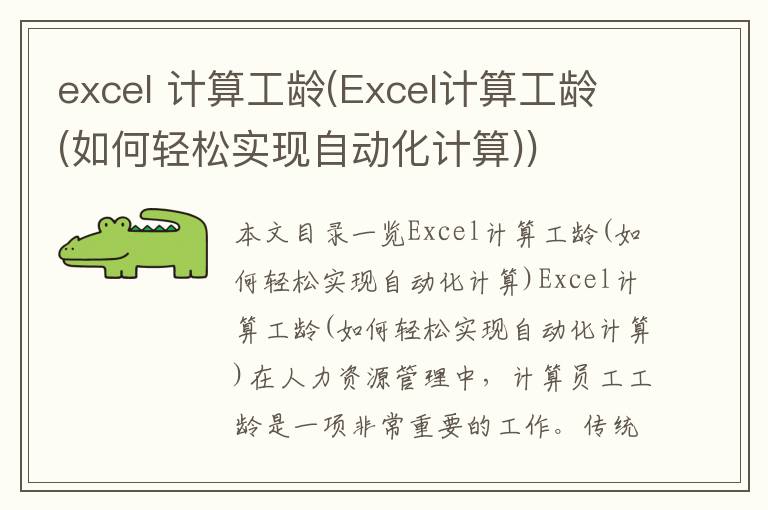
本文目录一览
Excel计算工龄(如何轻松实现自动化计算)
在人力资源管理中,计算员工工龄是一项非常重要的工作。传统的计算方法是手动计算,但是这种方法非常耗时,容易出错。现在,我们可以利用Excel轻松实现自动化计算,大大提高计算效率和准确性。
步骤一:准备数据
首先,我们需要准备员工入职日期和当前日期两个数据。在Excel中,我们可以将这两个数据放在同一行或同一列中。
例如,我们可以将员工入职日期放在A列,当前日期放在B列。在A列和B列中,我们可以使用日期格式来表示日期。
步骤二:计算工龄
接下来,我们需要计算员工的工龄。在Excel中,我们可以使用DATEDIF函数来计算两个日期之间的天数、月数或年数。
假设我们将员工入职日期放在A列,当前日期放在B列,我们可以在C列中使用以下公式来计算员工的工龄:
=DATEDIF(A2,B2,"y") & "年" & DATEDIF(A2,B2,"ym") & "个月" & DATEDIF(A2,B2,"md") & "天"
在这个公式中,DATEDIF函数的第一个参数是起始日期,第二个参数是结束日期,第三个参数是计算单位。在这个例子中,我们使用了"y"、"ym"和"md"三个计算单位,分别表示年、月和天。
在公式的最后,我们使用了"&"符号来连接不同的计算结果,并加上了"年"、"个月"和"天"等文字来使结果更加直观。
步骤三:自动填充
现在,我们已经成功地计算出了员工的工龄。但是,如果我们需要计算多个员工的工龄,手动复制和粘贴公式将是一项非常繁琐的工作。
为了解决这个问题,我们可以使用Excel的自动填充功能。首先,我们需要将公式填入第一个单元格中。然后,我们可以将鼠标移动到单元格的右下角,直到鼠标变成十字箭头。接下来,我们可以单击鼠标并拖动,将公式自动填充到其他单元格中。
现在,我们已经成功地计算出了多个员工的工龄,而且这个过程非常快速和准确。
结论
在Excel中,我们可以使用DATEDIF函数和自动填充功能来轻松计算员工工龄,大大提高计算效率和准确性。如果你是一名人力资源管理人员,Excel的这个功能一定会让你的工作更加轻松和高效。
因此,Excel计算工龄是一项非常重要的技能,值得我们学习和掌握。
版权声明:本文标题:excel 计算工龄(Excel计算工龄(如何轻松实现自动化计算)) 内容由互联网用户yukgm自发贡献,该文观点仅代表作者本人,转载请联系作者并注明出处:https://www.xkgmb.com/kpwd/8019.html,本站仅提供信息存储空间服务,不拥有所有权,不承担相关法律责任。如发现本站有涉嫌抄袭侵权/违法违规的内容, 请发送邮件至 8639633@qq.com 举报,一经查实,本站将立刻删除。

